» jeg har brukt Min Nokia Lumia telefonen før jeg min far kjøpte meg en Ny Samsung Galaxy S6 som bursdagsgave forrige uke. Jeg følte meg veldig spent, og føler meg også plagsom på samme tid. Fordi det er over 2000 telefonnummer lagring på Min Nokia Lumia telefon i det siste året. Siden Nokia og Samsung kjører forskjellige operativsystem, jeg kan ikke overføre kontakter mellom dem direkte, og jeg ønsker ikke å manuelt sette mine kontakter i en etter en, hva er verre, jeg ser ikke hvor de ble lagret. Hvordan kan jeg synkronisere kontaktene mine uten å bruke for mye tid og energi? Vennligst gi meg en effektiv veiledning, takk veldig mye!»Spørsmål Fra Roddick.

sammen med den raske økningen Av Samsung, så vel Som Andre merker Av Android-enheter, brakte de mange flotte nye telefoner til kunden, Som Samsung Galaxy S6, Samsung Galaxy S6 Edge, Samsung Galaxy Note 5, Samsung Galaxy A8, HTC One M8, HTC One A9, LG G4, Huawei Mate S, Sony Xperia Z5 Og så videre. Er du også ønsker å en Ny Android-enhet for å erstatte den gamle Windows Phone? Trenger du å overføre Kontaktene Dine Fra Windows phone Til Android uten problemer? Som vi alle vet, Windows Og Android, de er to helt forskjellige operativsystemer, vi kunne ikke synkronisere kontakter direkte mellom dem. Kan vi ikke gjøre annet enn å bite negler? Selvfølgelig ikke! Vennligst holde lesing følgende tutorial, vi vil viser deg tre måter å overføre kontakter Fra Windows Phone Til Android med letthet.
Del 1. Synkroniser Kontakter fra Windows Phone til Outlook-Kontoen din
ⅰ. Konvensjonell Metode
Synkronisere kontaktene Fra Windows Phone Til Outlook-kontoen kan gjøres via sky eller Microsoft Exchange.
1. Gå til» Folk «- appen på windows phone, bla til bunnen av siden og trykk»…», og klikk deretter På » Innstillinger.»
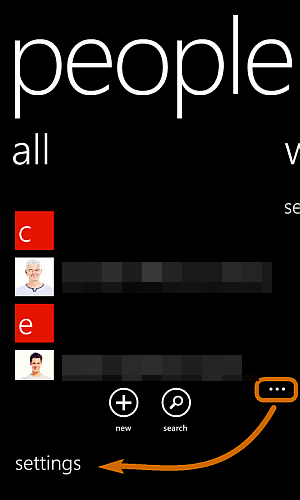
2. Fra følgende skjermbilder, gå til «Legg Til En Konto» – > «Microsoft-Konto», og logg deretter På Outlook-kontoen din.
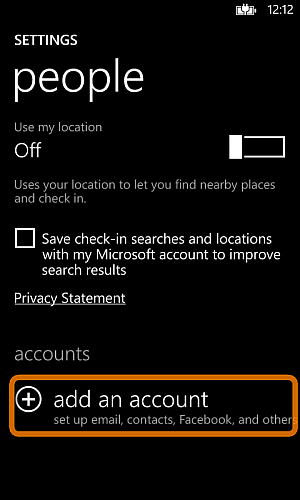
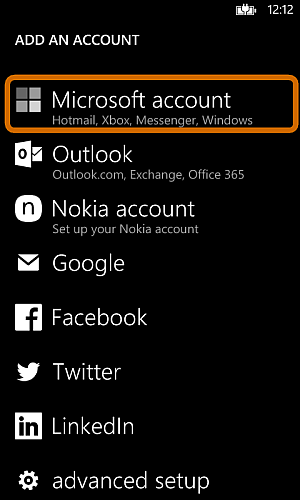
3. Når du har logget på, synkroniseres alle kontaktene I Windows Phone Med Outlook-kontoen din.
Dessuten, Med Microsoft-kontoen din, kan du også sikkerhetskopiere andre data som bilder, videoer Til OneDrive automatisk. Klikk på knappen»ja». Windows phone-dataene sikkerhetskopieres til OneDrive.
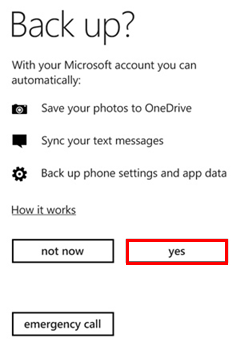
4. Eksporter Microsoft-kontokontakter til csv-fil.
Logg på microsoft-kontoen din fra en stasjonær PC eller bærbar pc.
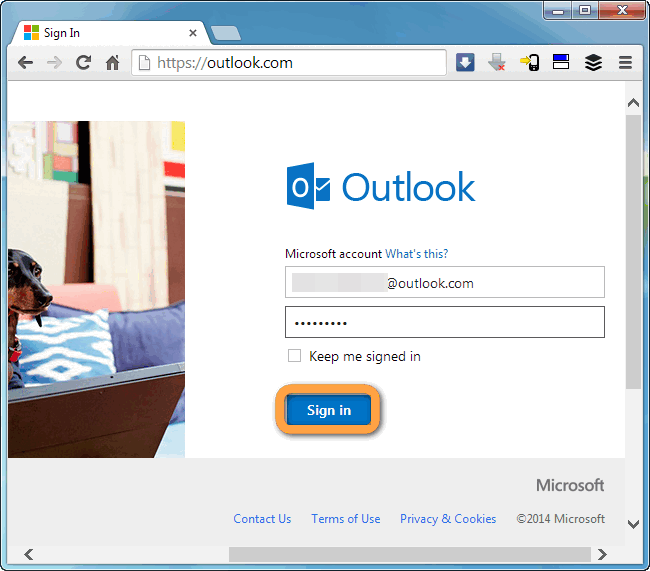
i hovedvinduet trekker du ned rullegardinpilen ved Siden Av Outlook og velger Personer.
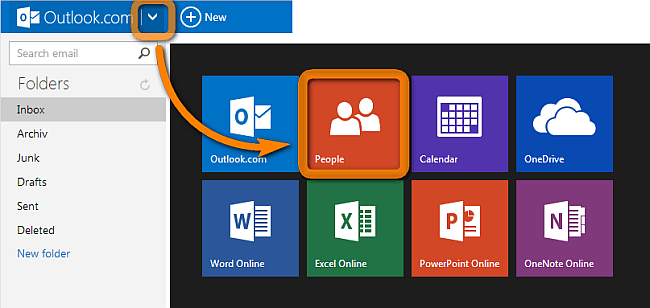
adresseboken åpnes, og alle eksisterende kontakter i Microsoft-kontoen din vil bli vist.
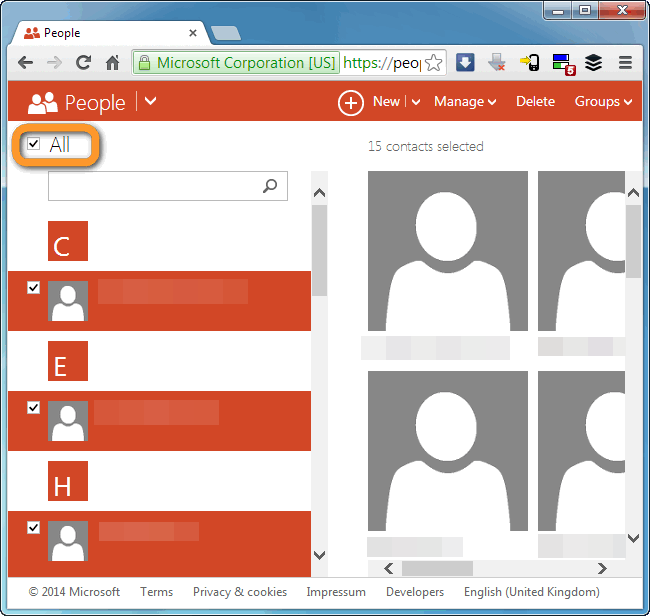
Klikk på «Administrer» og velg «Eksporter til Outlook.com og andre tjenester». Velg lagre for å lagre csv-filen på ønsket sted. Etter det, a .csv-filen vil bli lastet ned til den valgte plasseringen.
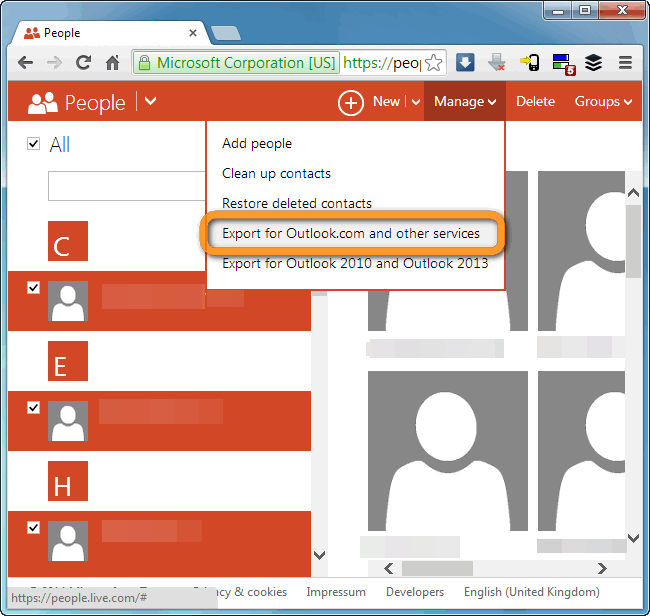
ⅱ . Nyere Tilnærming
for noen nyere Windows-Telefoner kan du bruke noen 3. parts verktøy for å bytte kontaktene til Outlook-kontoen din:
1. Åpne Windows phone
Åpne Windows phone og dens kontakter. Koble telefonen til datamaskinen.
2. Bytt kontaktene Til Outlook-kontoen
Siste trinnet er å bytte kontakter Fra Windows phone.
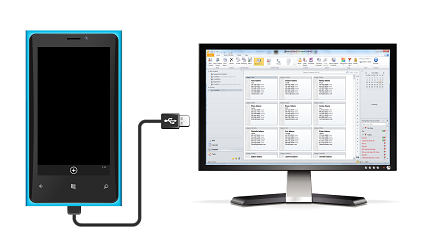
Del 2. Importere Outlook-Kontakter Til Din Android Telefon Med Mobile Transfer
Mobile Transfer eller Mobile Transfer For Mac er en alt-i-ett ennå lett-å-bruke telefon til telefon overføring programvare, som lar deg direkte overføre data mellom Androiod, iOS og Windows-enheter. Du kan også sikkerhetskopiere data til datamaskinen, og gjenopprette fra backup til andre støttede enheter ved hjelp av dette sikre programmet. Dessuten, programmet lar deg også permanent slette alle data på gamle Android og iOS-enheter med et klikk.


1. Installere og starte progam på datamaskinen etter nedlasting.
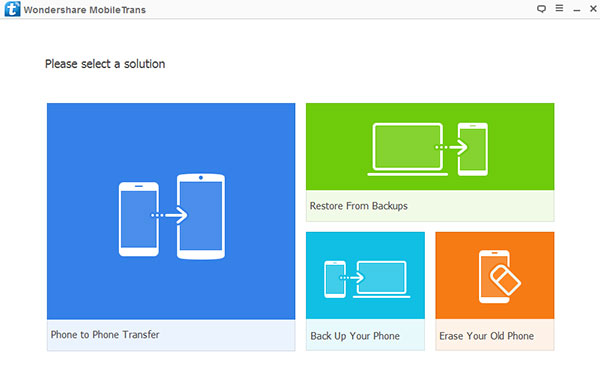
2. Koble Android-enheten til samme datamaskin VIA USB-kabel, og gå til «Gjenopprett Fra Sikkerhetskopi» – > «OneDrive», så vil du se popup-vinduet som nedenfor.
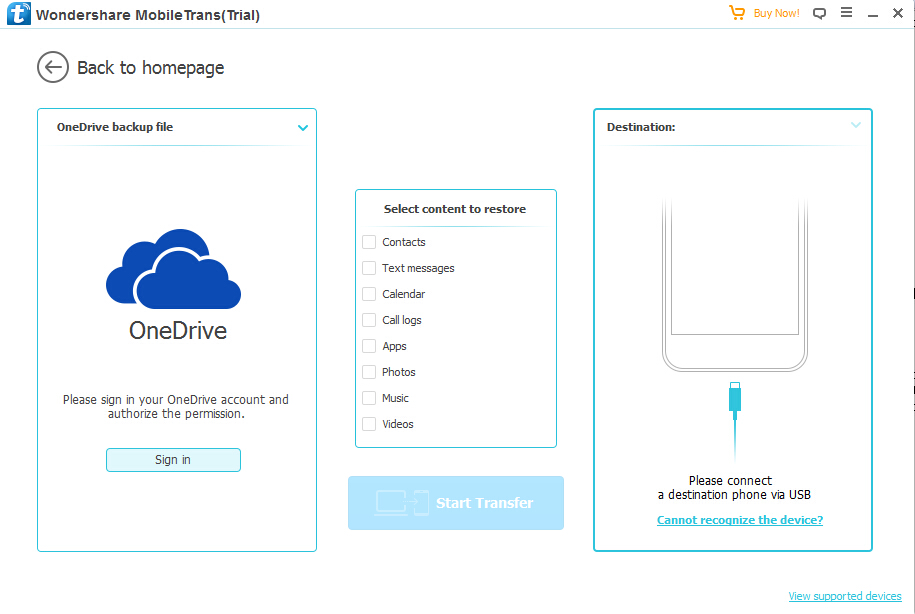
Logg På OneDrive, Når OneDrive er logget på, Og Android-enheten din er oppdaget, kan du se all overførbar filtype i midten av vinduet.
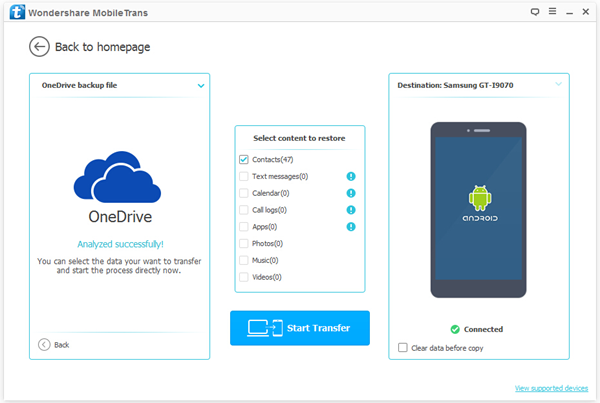
3. Overføre Kontakter Fra OneDrive Til Android-enhet.
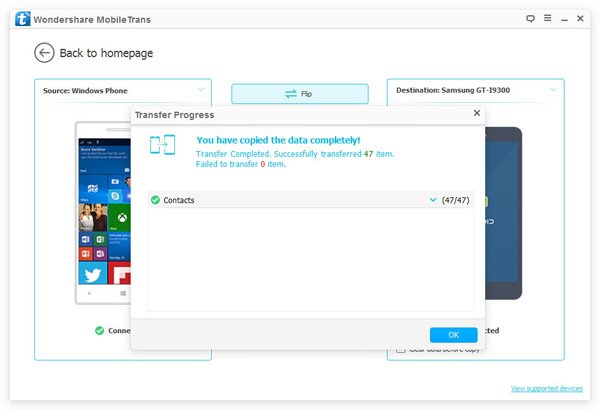
Del 3. Importer Outlook-Kontaktene Til Android-Telefonen Din Med Android Manager
Android Manager Er en fullskala løsning Av Android-dataene dine, du kan ikke bare importere / eksportere kontakter, apper, tekstmeldinger, mediefiler På Android-enheten din, men også slå sammen de dupliserte kontaktene med et klikk. Nå kan du etterligne følgende for å importere kontaktene Fra Outlook Til Android.


1. Installere og starte progam på datamaskinen etter nedlasting. Etter det, koble Din Android-enhet til datamaskinen VED HJELP AV USB-kabel. Programmet vil automatisk gjenkjenne det snart.
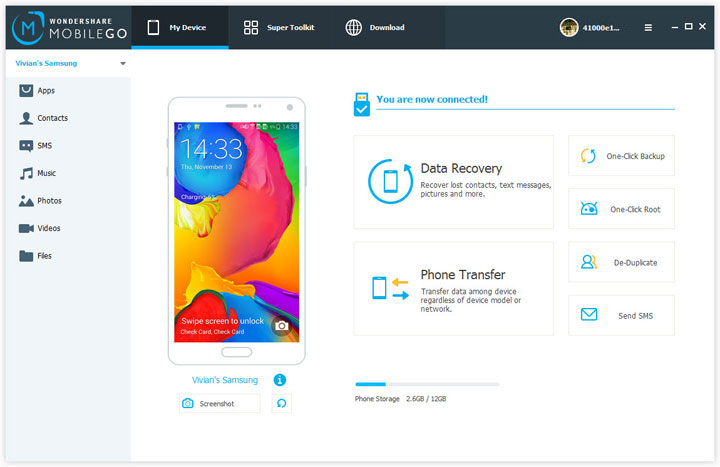
2. Trykk «Kontakter» i venstre sidebar i vinduet, så kan du se flere alternativer Som Import, Eksport, Slette, de-duplisere øverst på høyre panel. Gå til «Import» – > «Importere kontakter fra datamaskinen» – > «Fra Outlook 2003/2007/2010/2013» laste opp forrige. csv-fil, og overføre dem Til Din Android-telefon.
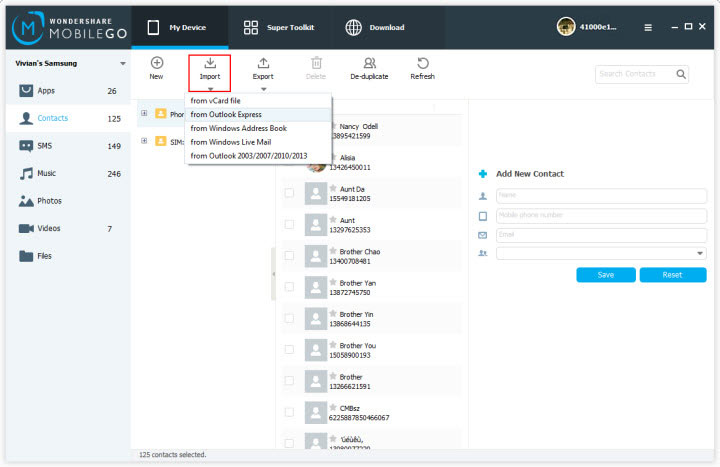
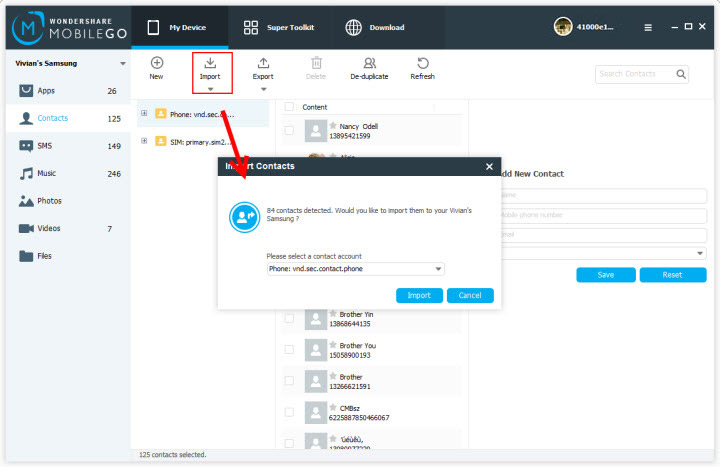
Merk: Programmet gir fem alternativer for å importere kontaktene, for eksempel fra vCard, Fra Outlook Express, Fra Windows Live Mail, Fra Windows Adressebok Og Fra Outlook 2003, 2007, 2010, 2013. Bare velg en av dem etter behov.
Del 4. Importer Outlook-Kontaktene Dine Til Gmail Og Synkroniser Med Android-Telefon
i tillegg til metodene ovenfor kan du også importere kontaktene Dine Til Android Fra Gmail.
1. Først av alt, logge På Gmail-kontoen på datamaskinen, og klikk på» Kontakt » alternativet i rullegardinmenyen.
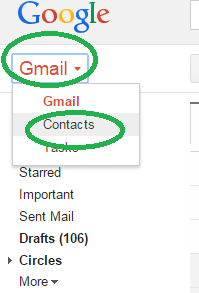
2. Du kan se flere alternativer på popup-skjermen, her kan du finne ut og trykk «import».
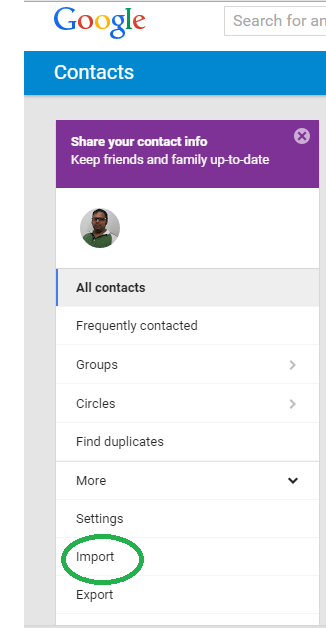
3. Den neste skjermen vil bedt om å velge EN CSV-fil eller vCard-fil for å laste opp, bare laste opp forrige .csv-filer med et klikk, og gå videre.
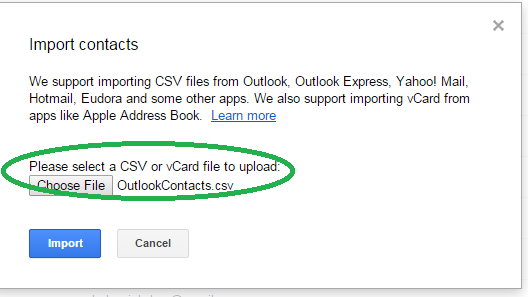
4. Bare et øyeblikk, Gmail vil overføre alle kontaktene fra den opplastede filen og slå dem sammen Med Googles eksisterende kontakter. Nå kan du logge på google-kontoen Din På Android, og synkronisere kontaktene dine i den.
Relevant Hot Tutorial:
Hvordan Overføre Data Fra Windows Phone til iPhone